สิ่งนี้สามารถทำได้โดยผู้ดูแลระบบเท่านั้น
ประวัติย่อแบบกำหนดเองถูกสร้างขึ้นโดยใช้ข้อมูลที่แยกวิเคราะห์จากประวัติย่อต้นฉบับ รวมถึงข้อมูลผู้สมัครอื่น ๆ คุณสามารถปรับแต่งประวัติย่อเพื่อแสดงองค์ประกอบแบรนด์ที่เป็นเอกลักษณ์ เช่น โลโก้และลายน้ำ เพื่อให้ดูเป็นมืออาชีพและโดดเด่น
รายละเอียดองค์กรสำหรับประวัติย่อแบบกำหนดเอง
ประวัติย่อแบบกำหนดเองสามารถตั้งค่าให้รวมชื่อองค์กร อีเมล เว็บไซต์ และที่อยู่ของคุณได้ องค์ประกอบข้อมูลเหล่านี้สามารถใช้ในเทมเพลตของคุณในพื้นที่ต่าง ๆ เช่น ส่วนหัวและท้ายของประวัติย่อ
ปรับแต่งชื่อองค์กร
เพิ่มชื่อองค์กรที่สามารถแทรกลงในประวัติย่อแบบกำหนดเองของคุณได้
- ไปที่หน้าต่อไปนี้ หรือคลิกที่ "การจัดการ" จากเมนูด้านข้าง เปิดหมวดหมู่ "ประวัติย่อ" แล้วเปิดหมวดหมู่ "ประวัติย่อแบบกำหนดเองใหม่" จากนั้นคลิกที่ "ชื่อองค์กร"



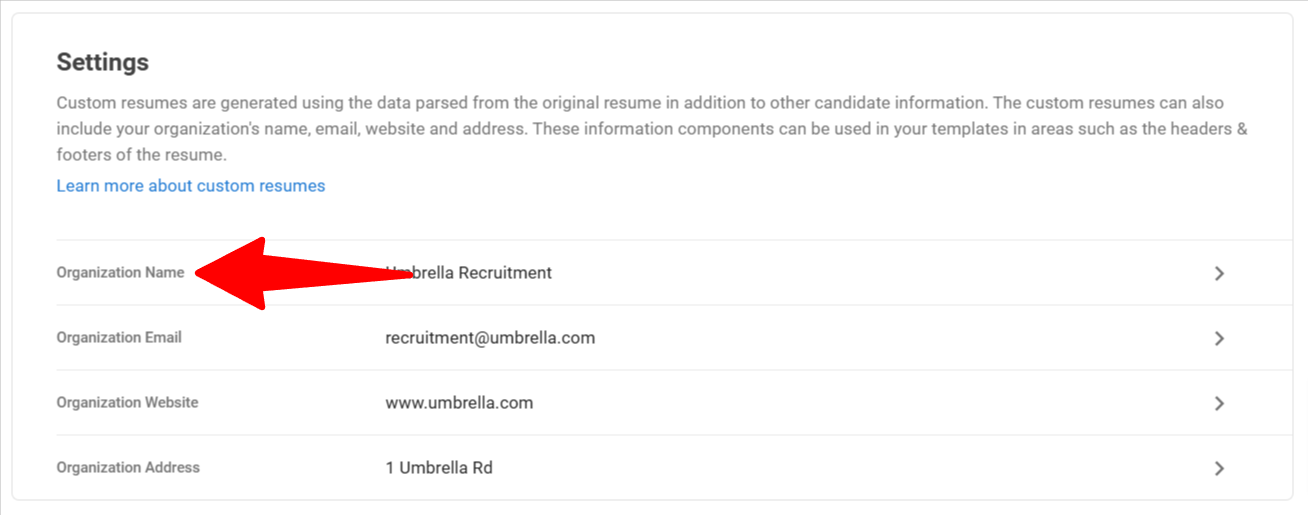
- ป้อนชื่อองค์กรและคลิก "บันทึก"
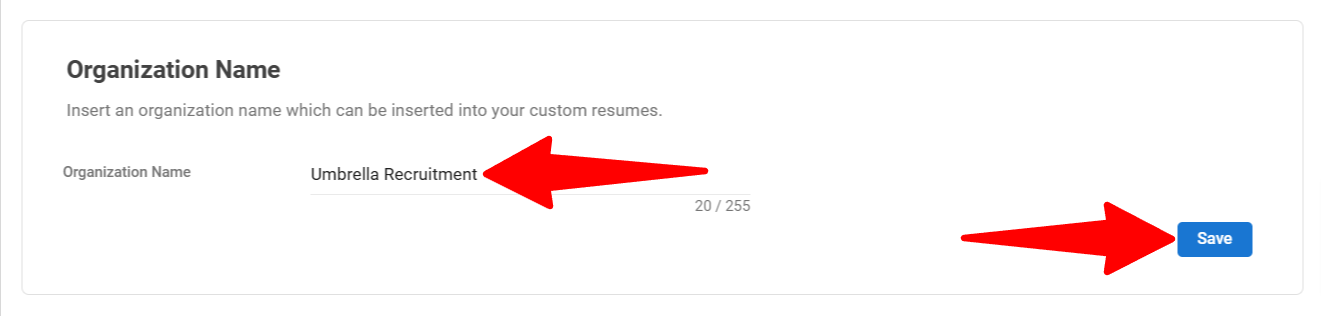
การปรับแต่งอีเมลองค์กร
เพิ่มอีเมลองค์กรที่สามารถแทรกลงในเรซูเม่ที่กำหนดเองของคุณได้
- ไปที่หน้าต่อไปนี้ หรือคลิกที่ "การบริหาร" จากเมนูด้านข้างของคุณ เปิดหมวดหมู่ "เรซูเม่" แล้วเปิดหมวดหมู่ "เรซูเม่ที่กำหนดเองใหม่" จากนั้นคลิกที่ "อีเมลองค์กร"



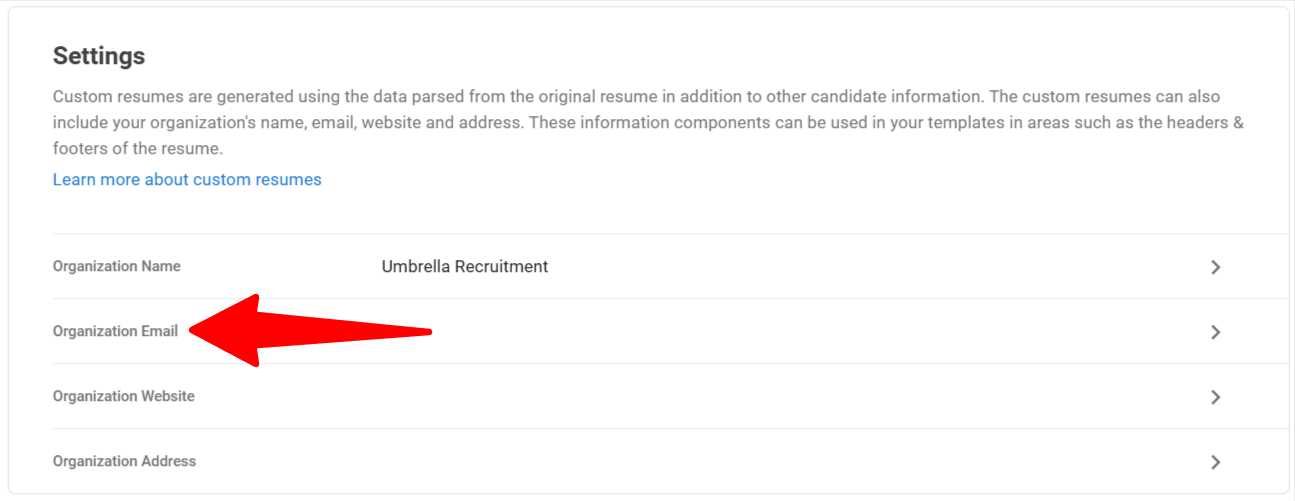
- ป้อนอีเมลองค์กรและคลิก "บันทึก"
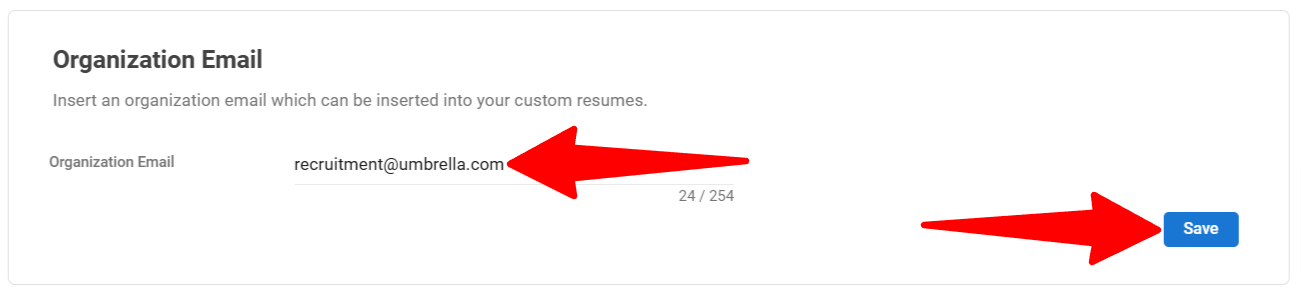
การปรับแต่งเว็บไซต์องค์กร
เพิ่มเว็บไซต์องค์กรที่สามารถแทรกลงในเรซูเม่ที่กำหนดเองของคุณได้
- ไปที่หน้าต่อไปนี้ หรือคลิกที่ "การบริหาร" จากเมนูด้านข้างของคุณ เปิดหมวดหมู่ "เรซูเม่" แล้วเปิดหมวดหมู่ "เรซูเม่ที่กำหนดเองใหม่" จากนั้นคลิกที่ "เว็บไซต์องค์กร"



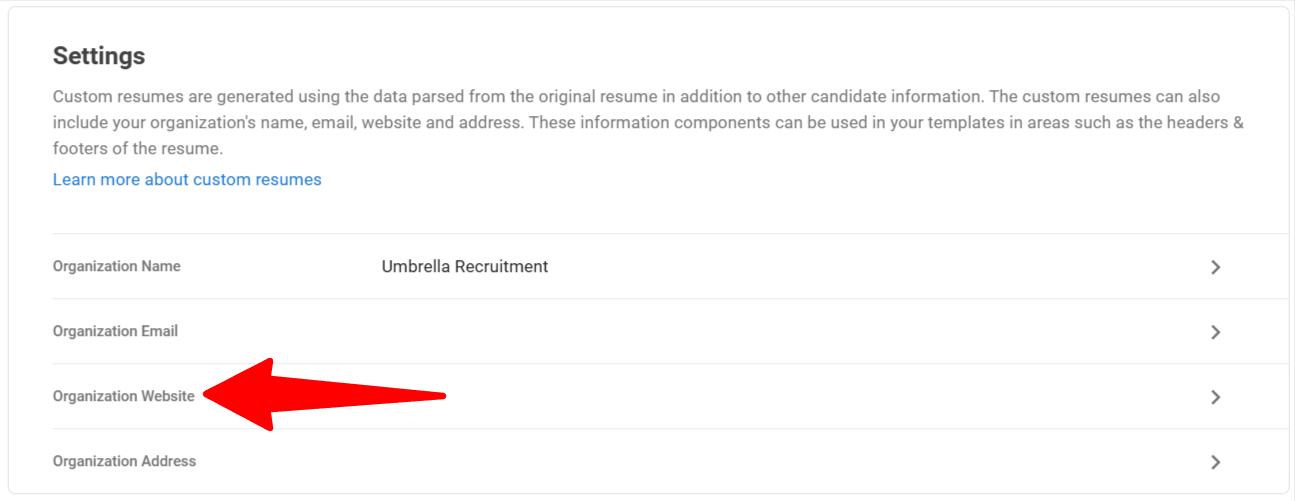
- ป้อนเว็บไซต์ขององค์กรและคลิก "บันทึก"
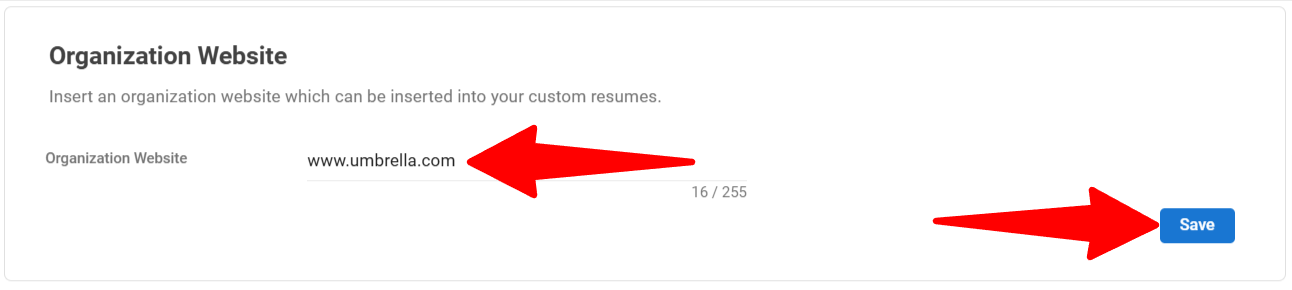
การปรับแต่งที่อยู่องค์กร
เพิ่มที่อยู่องค์กรที่สามารถแทรกลงในเรซูเม่ที่กำหนดเองของคุณได้
- ไปที่หน้าต่อไปนี้ หรือคลิกที่ "การบริหาร" จากเมนูด้านข้างของคุณ เปิดหมวดหมู่ "เรซูเม่" แล้วเปิดหมวดหมู่ "เรซูเม่ที่กำหนดเองใหม่" จากนั้นคลิกที่ "ที่อยู่องค์กร"



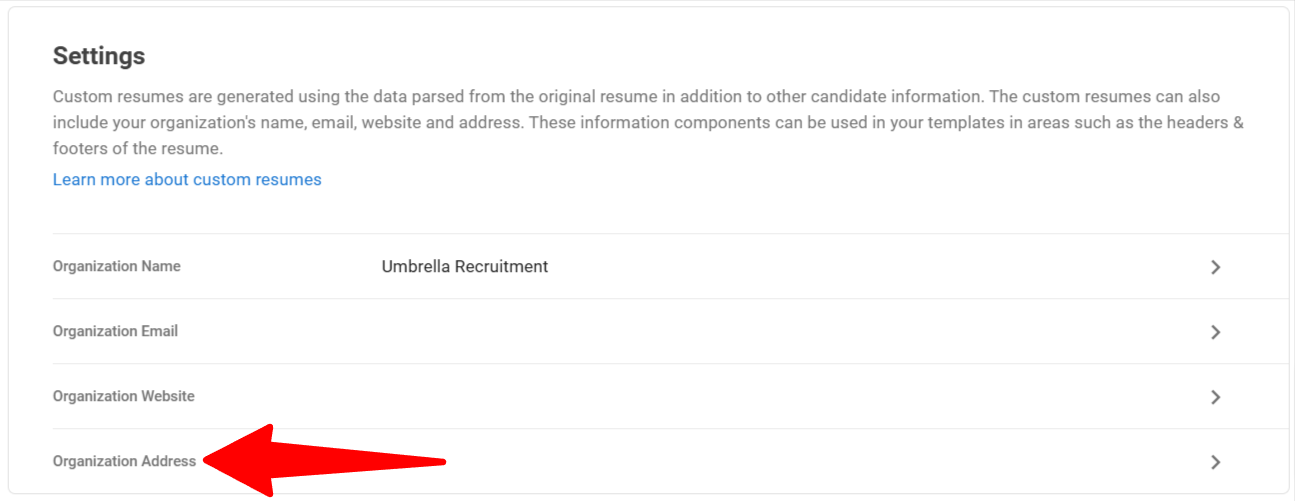
- ป้อนที่อยู่องค์กรและคลิก "บันทึก"
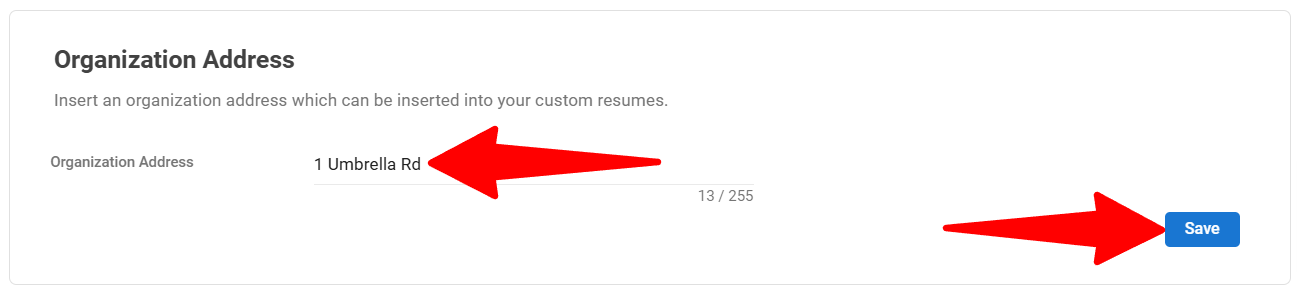
สร้างเทมเพลตประวัติย่อแบบกำหนดเอง
Manatal มีรูปแบบเทมเพลตให้เลือกหลายแบบ ขึ้นอยู่กับรูปแบบเทมเพลตที่คุณเลือก คุณสามารถปรับแต่งและแก้ไขรายละเอียดเพิ่มเติมของประวัติย่อแบบกำหนดเองได้
:::(ข้อมูล) (หมายเหตุ)
Manatal มีเทมเพลต 4 แบบที่สร้างไว้ล่วงหน้าและพร้อมใช้งานสำหรับแต่ละสไตล์เลย์เอาต์เทมเพลต: Resume, CV#1, CV#2 และ Report
:::
- ไปที่หน้าต่อไปนี้ หรือคลิกที่ "การจัดการ" จากเมนูด้านข้าง เปิดหมวดหมู่ "ประวัติย่อ" แล้วเปิดหมวดหมู่ "ประวัติย่อแบบกำหนดเองใหม่" จากนั้นคลิกที่ "จัดการเทมเพลตประวัติย่อแบบกำหนดเองของคุณ"



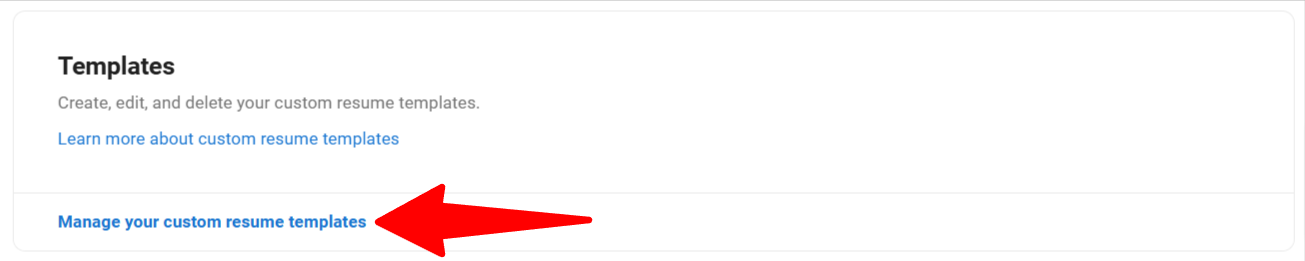
- คลิกที่ "+ เทมเพลตใหม่"
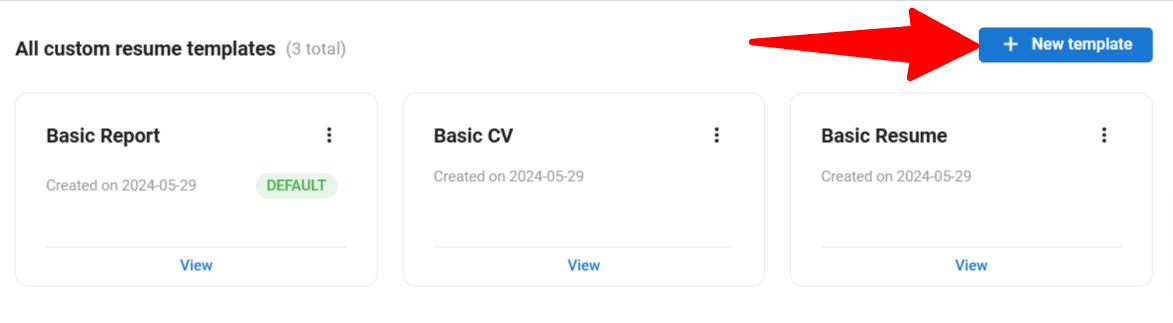
- ตั้งชื่อเทมเพลตเรซูเม่ที่กำหนดเอง และเลือกเค้าโครงเทมเพลตพื้นฐานที่คุณต้องการใช้ จากนั้นคลิก "Continue"
- Resume - ภาพรวมโดยย่อเกี่ยวกับประสบการณ์การทำงาน ทักษะ และการศึกษาของผู้สมัคร
- CV #1 - ภาพรวมโดยละเอียดเกี่ยวกับประวัติการทำงาน การศึกษา และทักษะของผู้สมัคร
- CV #2 - ภาพรวมอย่างง่ายเกี่ยวกับประวัติการทำงาน การศึกษา และทักษะของผู้สมัคร
- Report - การนำเสนอประวัติการทำงาน การศึกษา และทักษะของผู้สมัคร

- คุณจะถูกนำไปยังโปรแกรมแก้ไขเทมเพลตประวัติย่อแบบกำหนดเองและจะมีตัวเลือกในการแก้ไขดังต่อไปนี้:
:::(ข้อมูล) (หมายเหตุ)
แต่ละรูปแบบเทมเพลตอาจมีการตั้งค่าเนื้อหาทั่วไปเฉพาะของตัวเอง เช่น การตั้งค่าหน้าปกสำหรับรูปแบบรายงาน
:::
- เนื้อหาทั่วไป
- การตั้งค่าทั่วไป - กำหนดค่าแบรนด์และการตั้งค่ารูปถ่ายผู้สมัคร
- การตั้งค่าสไตล์ - กำหนดค่าสี ฟอนต์ และรูปแบบวันที่
- การตั้งค่าส่วนหัว - กำหนดค่าส่วนหัวโดยการเพิ่มโลโก้และกำหนดตำแหน่ง
- การตั้งค่าส่วนท้าย - กำหนดค่าลักษณะส่วนท้ายของประวัติย่อ
- การตั้งค่าหน้าปก (เฉพาะรูปแบบรายงาน) - กำหนดค่าและปรับแต่งลักษณะหน้าปกของประวัติย่อ
- เนื้อหาประวัติย่อ
- เปลี่ยนชื่อแต่ละส่วนข้อมูลเป็นชื่อและป้ายกำกับที่คุณต้องการ
- ซ่อน / แสดงส่วนข้อมูลบนเทมเพลตประวัติย่อแบบกำหนดเอง
- ซ่อน / แสดงฟิลด์ข้อมูลเฉพาะบนเทมเพลตประวัติย่อแบบกำหนดเอง
- ตั้งค่าวิธีการเรียงลำดับเริ่มต้นของแต่ละส่วนข้อมูล (สำหรับส่วนที่มีฟิลด์ซ้ำได้เท่านั้น เช่น ประสบการณ์)
- ลากเพื่อจัดลำดับส่วนข้อมูลใหม่บนเทมเพลตประวัติย่อแบบกำหนดเอง
- เพิ่ม/ลบส่วนข้อมูลของคุณบนเทมเพลตประวัติย่อแบบกำหนดเอง:
- หากต้องการเพิ่มส่วนที่กำหนดเอง ให้คลิกที่ "+ เพิ่มส่วนใหม่" ที่ด้านล่างของโปรแกรมแก้ไข
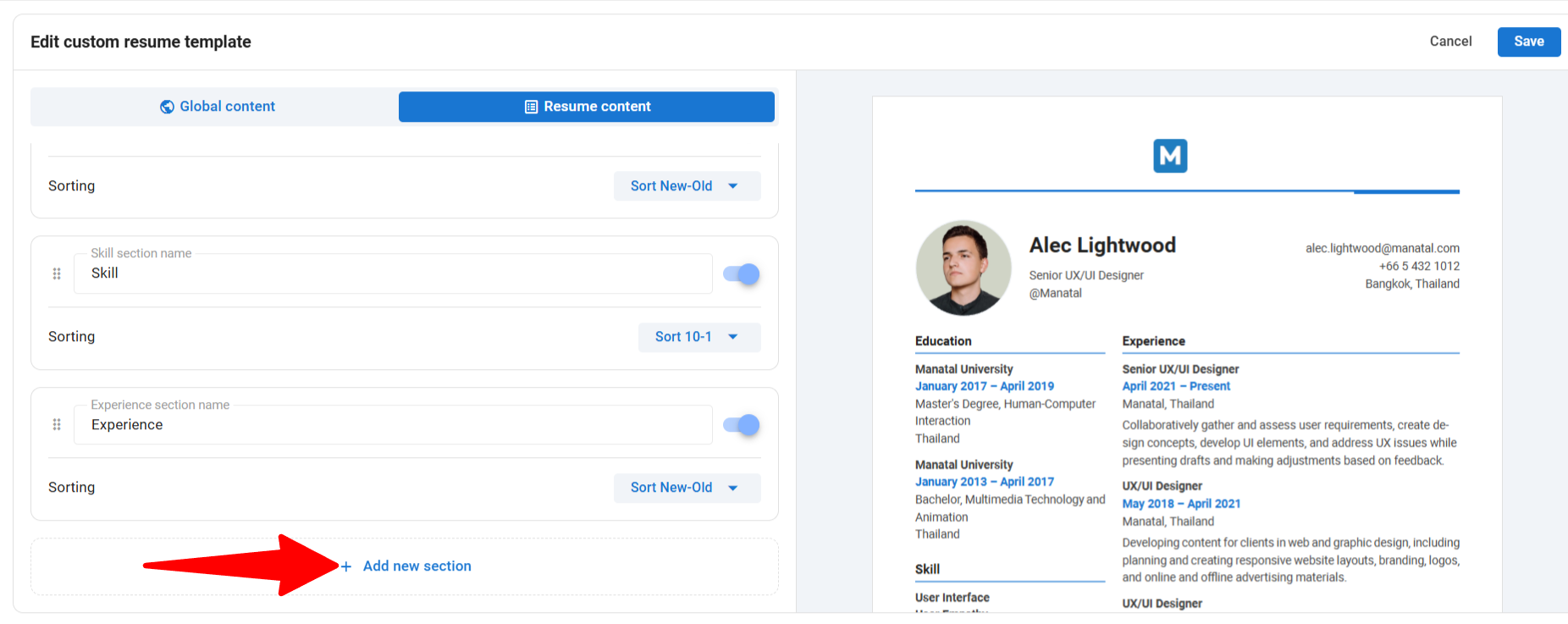
- ตั้งชื่อส่วนที่กำหนดเองในช่องข้อความที่ให้มา และส่วนที่กำหนดเองก็พร้อมใช้งาน
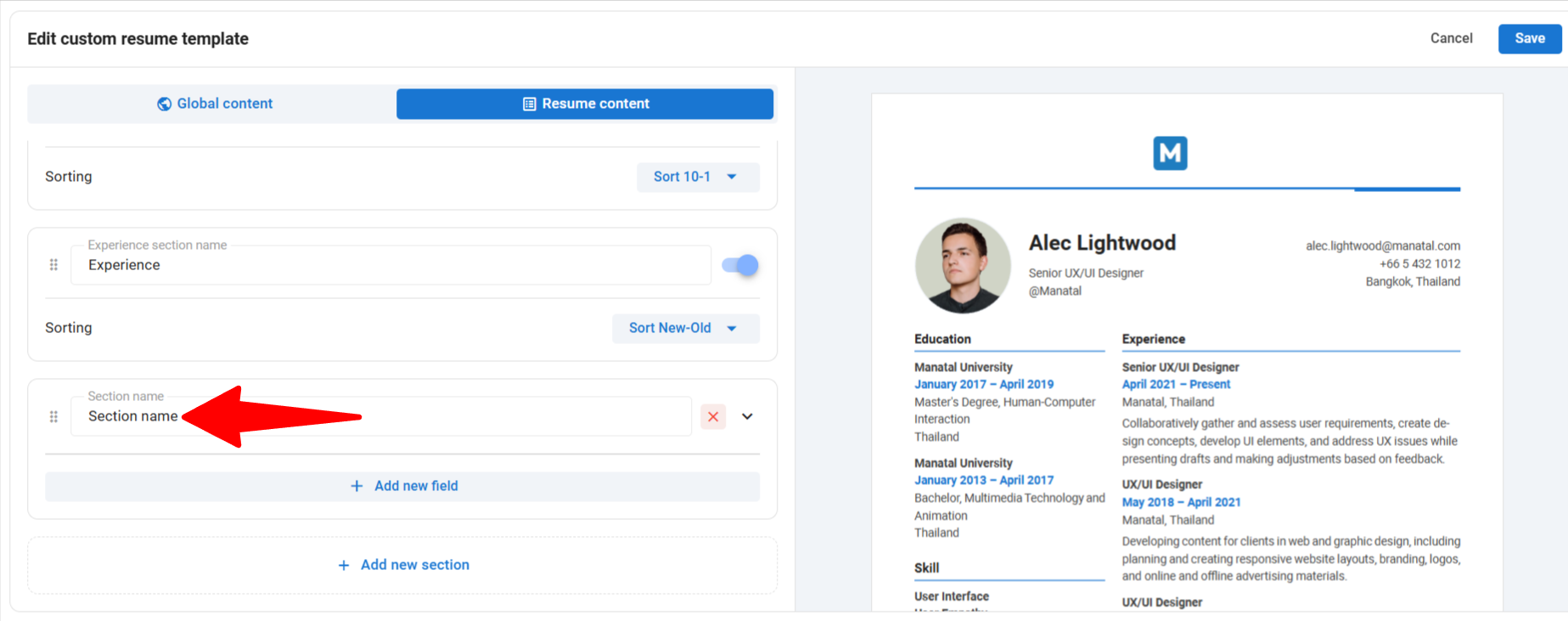
- หากต้องการลบส่วนที่กำหนดเอง ให้คลิกที่ "X" แล้วคลิก "ลบ" เพื่อยืนยันการลบ
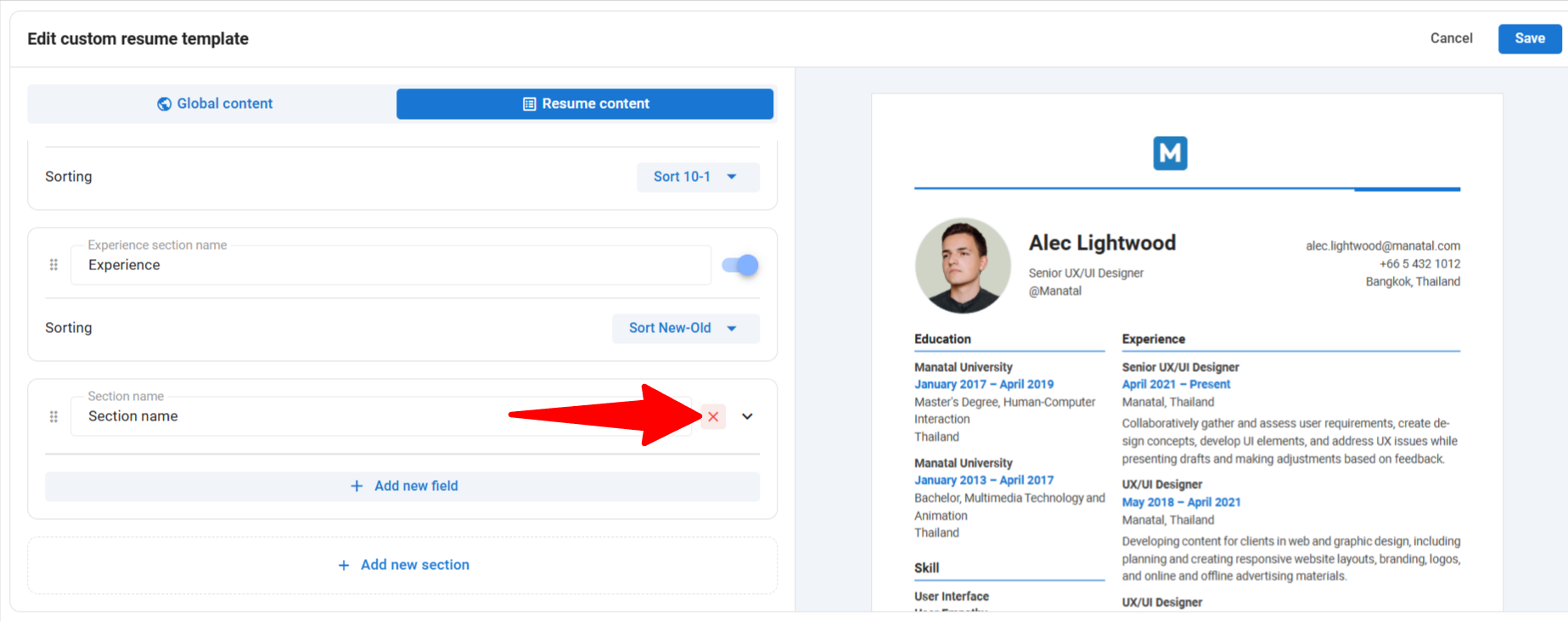
- หากต้องการเพิ่มส่วนที่กำหนดเอง ให้คลิกที่ "+ เพิ่มส่วนใหม่" ที่ด้านล่างของโปรแกรมแก้ไข
- เพิ่ม/ลบฟิลด์ที่กำหนดเองและฟิลด์มาตรฐานที่คุณต้องการบนเทมเพลตประวัติย่อแบบกำหนดเอง:
- หากต้องการเพิ่มฟิลด์มาตรฐาน/ที่กำหนดเองลงในส่วนที่กำหนดเอง คุณต้องเพิ่มส่วนที่กำหนดเองก่อน ดูฟิลด์ที่มีให้ใช้งานทั้งหมดที่นี่ เรียนรู้เพิ่มเติมเกี่ยวกับฟิลด์ที่กำหนดเองของผู้สมัครในบทความนี้
- ในส่วนที่กำหนดเอง คลิกที่ "+ เพิ่มฟิลด์ใหม่"
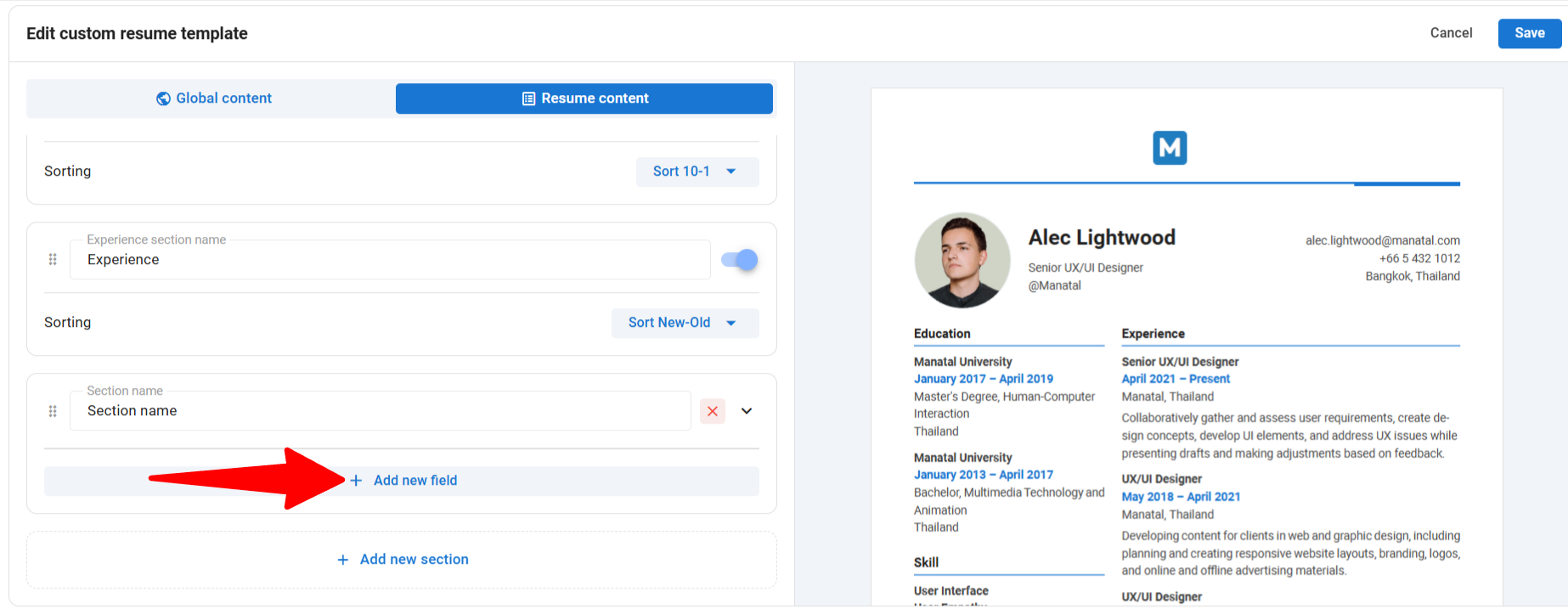
- ในป๊อปอัพที่ตามมา เลือกหรือค้นหาฟิลด์ข้อมูลที่คุณต้องการ แล้วคลิก "เพิ่ม"
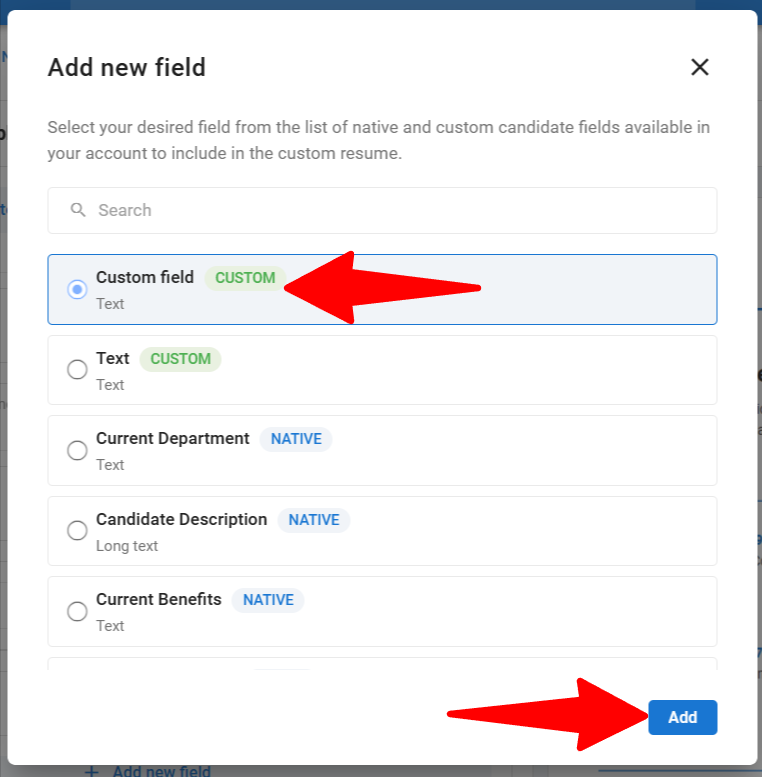
- หากต้องการลบฟิลด์ข้อมูลที่เพิ่มลงในส่วนที่กำหนดเอง ให้คลิกที่ "X" ข้างฟิลด์ แล้วคลิก "ลบ" เพื่อยืนยันการลบ
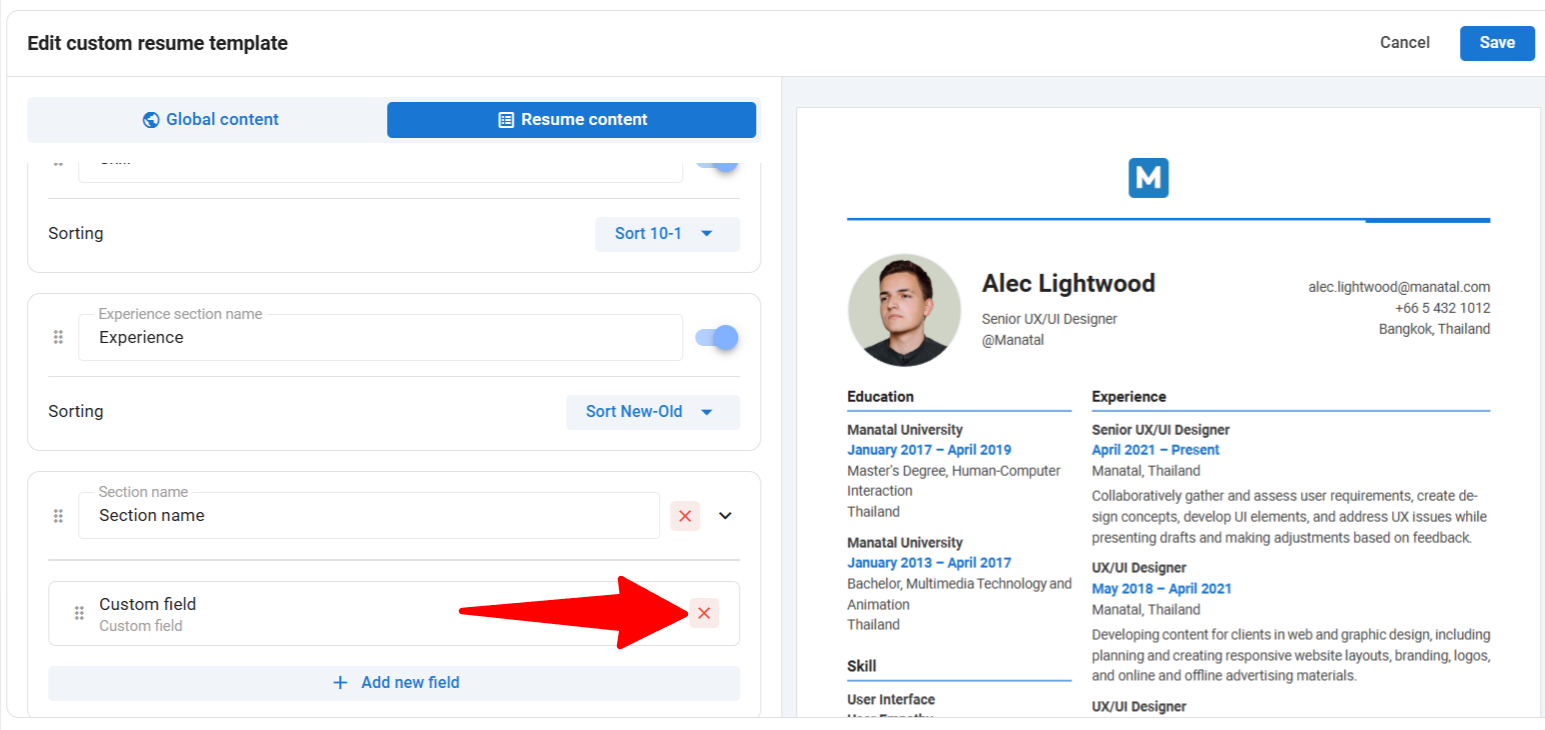
- ยกเลิก - จะออกจากโปรแกรมแก้ไขเทมเพลตประวัติย่อแบบกำหนดเองและกลับไปยังรายการเทมเพลตประวัติย่อแบบกำหนดเอง
- บันทึก - บันทึกการเปลี่ยนแปลงทั้งหมดที่ทำกับเทมเพลตประวัติย่อแบบกำหนดเอง
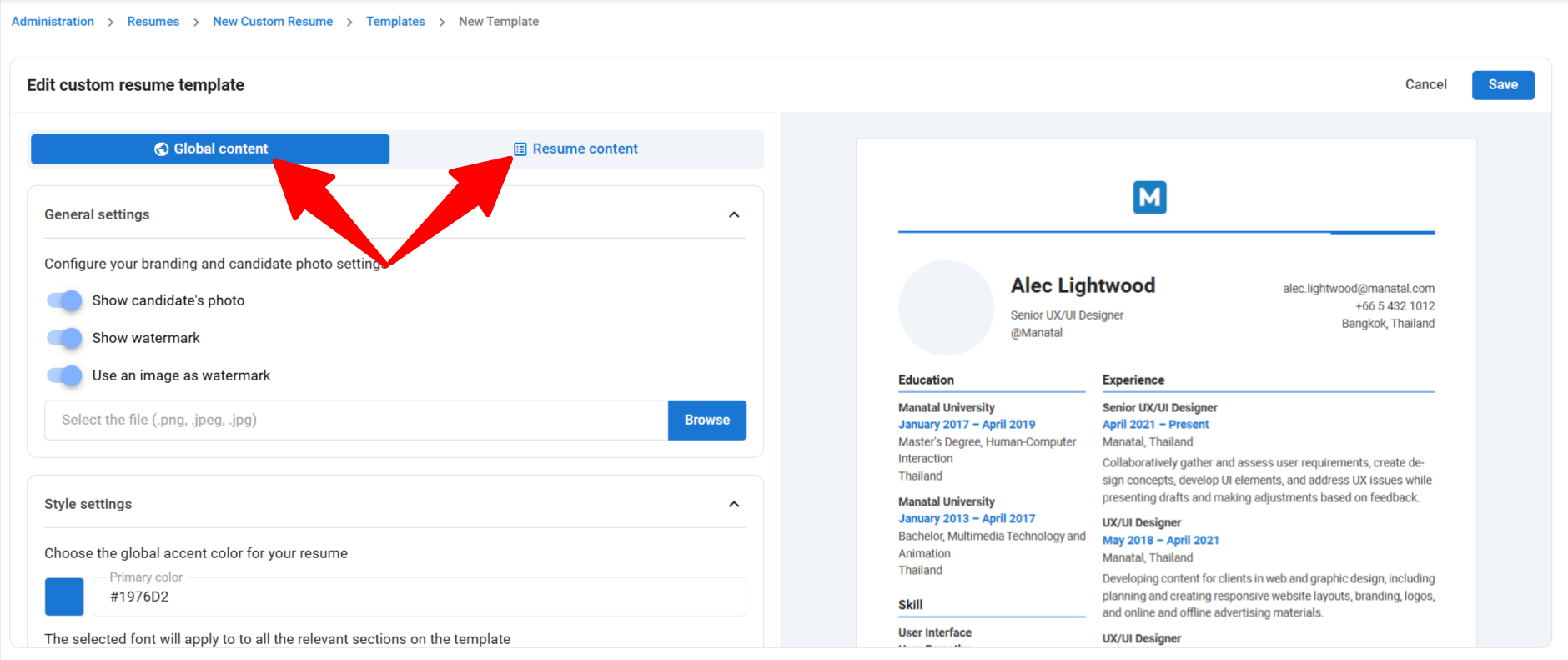
- เมื่อคุณกำหนดค่าเทมเพลตประวัติย่อแบบกำหนดเองตามการตั้งค่าที่คุณต้องการแล้ว ให้คลิก "บันทึก" เพื่อบันทึกเทมเพลตสำหรับใช้งาน
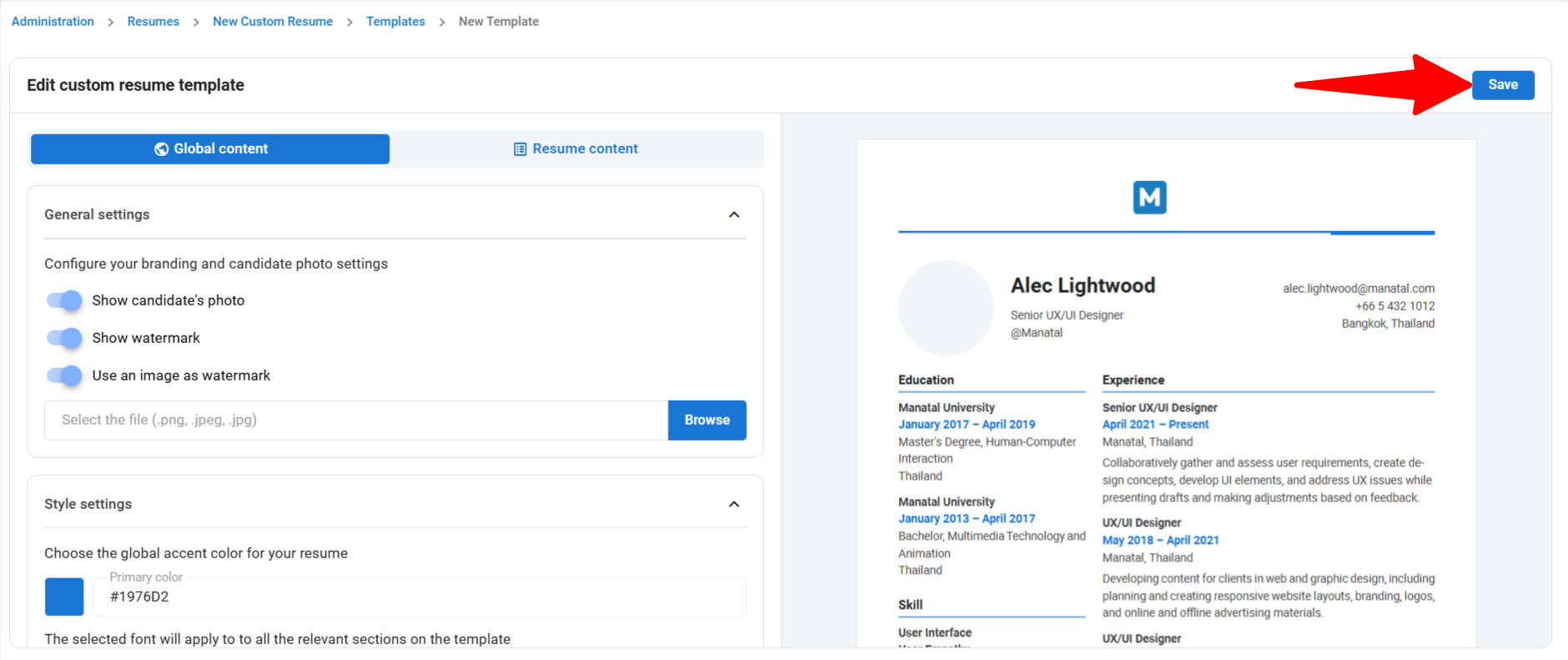
จัดการเทมเพลตประวัติย่อที่กำหนดเอง
- ไปที่หน้าต่อไปนี้ หรือคลิกที่ "การจัดการ" จากเมนูด้านข้าง เปิดหมวดหมู่ "ประวัติย่อ" แล้วหมวดหมู่ "ประวัติย่อที่กำหนดเองใหม่" จากนั้นคลิกที่ "จัดการเทมเพลตประวัติย่อที่กำหนดเองของคุณ"



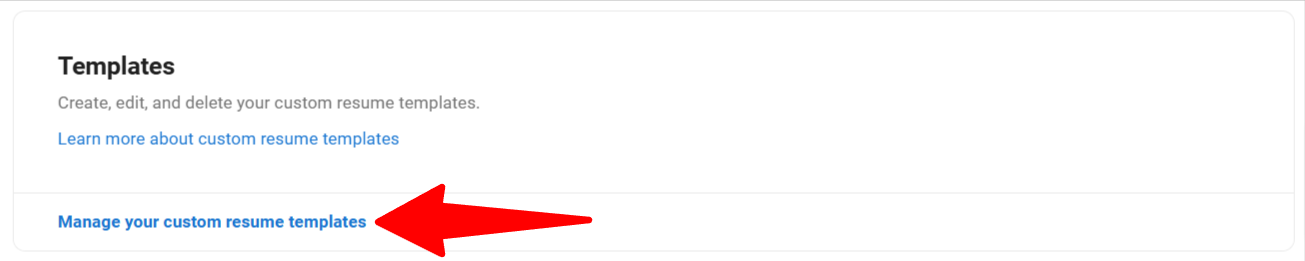
- โดยการคลิกที่ "3 จุด" ของเทมเพลตประวัติย่อที่กำหนดเอง คุณสามารถทำสิ่งต่อไปนี้:
- เปลี่ยนชื่อ ทำซ้ำ ตั้งค่าเป็นค่าเริ่มต้น หรือลบเทมเพลตประวัติย่อที่กำหนดเอง
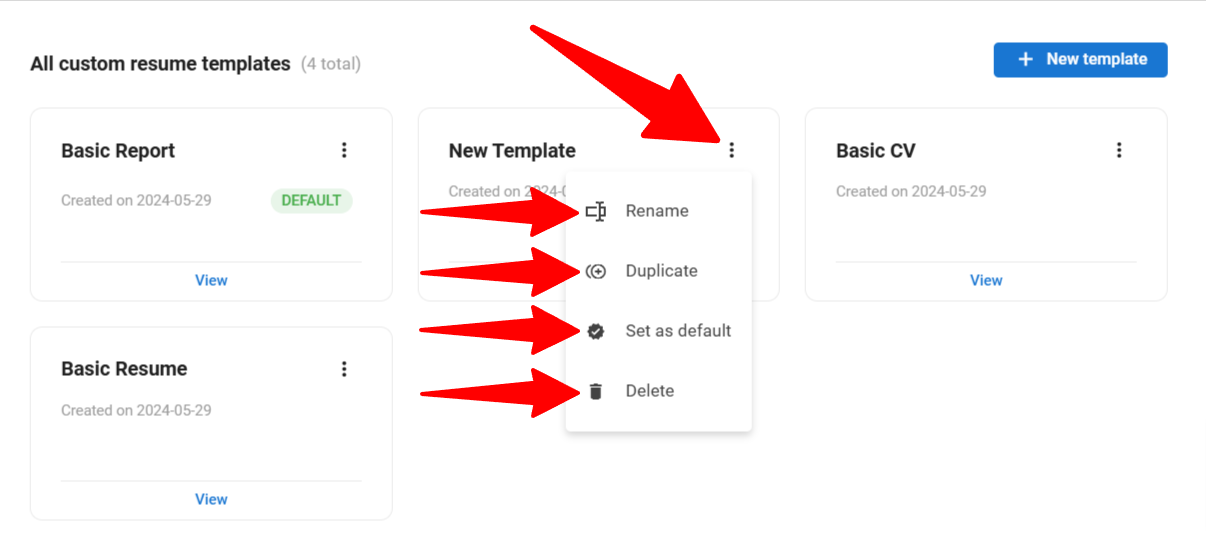
- คลิกที่ "ดู" เพื่อเปิดและแก้ไขเทมเพลตประวัติย่อที่กำหนดเอง
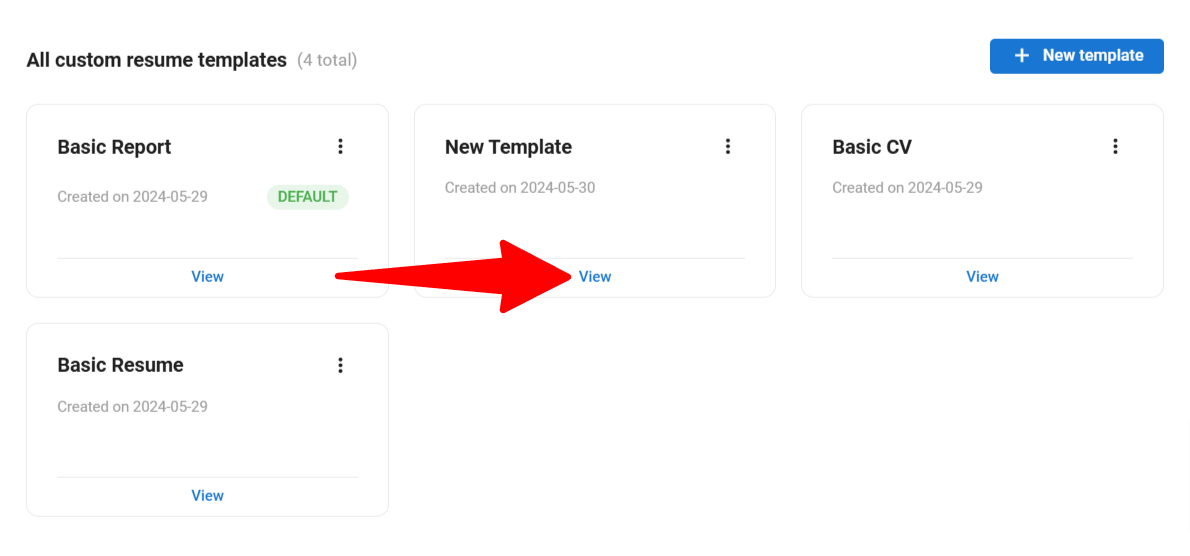
- เนื้อหาทั่วไป
- การตั้งค่าทั่วไป - กำหนดค่าแบรนด์และการตั้งค่ารูปภาพผู้สมัคร
- การตั้งค่ารูปแบบ - กำหนดค่าสี แบบอักษร และรูปแบบวันที่
- การตั้งค่าส่วนหัว - กำหนดค่าลักษณะของส่วนหัวของประวัติย่อ
- การตั้งค่าส่วนท้าย - กำหนดค่าลักษณะของส่วนท้ายของประวัติย่อ
- การตั้งค่าหน้าปก (เฉพาะเค้าโครงรายงาน) - กำหนดค่าและปรับแต่งลักษณะของหน้าปกของประวัติย่อ
- เนื้อหาประวัติย่อ
- เปลี่ยนชื่อแต่ละส่วนข้อมูลเป็นชื่อและป้ายกำกับที่คุณต้องการ
- ซ่อน / แสดงส่วนข้อมูลบนเทมเพลตประวัติย่อที่กำหนดเอง
- ซ่อน / แสดงฟิลด์ข้อมูลเฉพาะบนเทมเพลตประวัติย่อที่กำหนดเอง
- ตั้งค่าวิธีการเรียงลำดับเริ่มต้นของแต่ละส่วนข้อมูล (สำหรับส่วนที่มีฟิลด์ซ้ำได้เท่านั้น เช่น ประสบการณ์)
- ลากเพื่อจัดลำดับใหม่ของส่วนข้อมูลบนเทมเพลตประวัติย่อที่กำหนดเอง
- เพิ่ม/ลบส่วนข้อมูลของคุณบนเทมเพลตประวัติย่อที่กำหนดเอง:
- หากต้องการเพิ่มส่วนที่กำหนดเอง ให้คลิกที่ "+ เพิ่มส่วนใหม่" ที่ด้านล่างของตัวแก้ไข
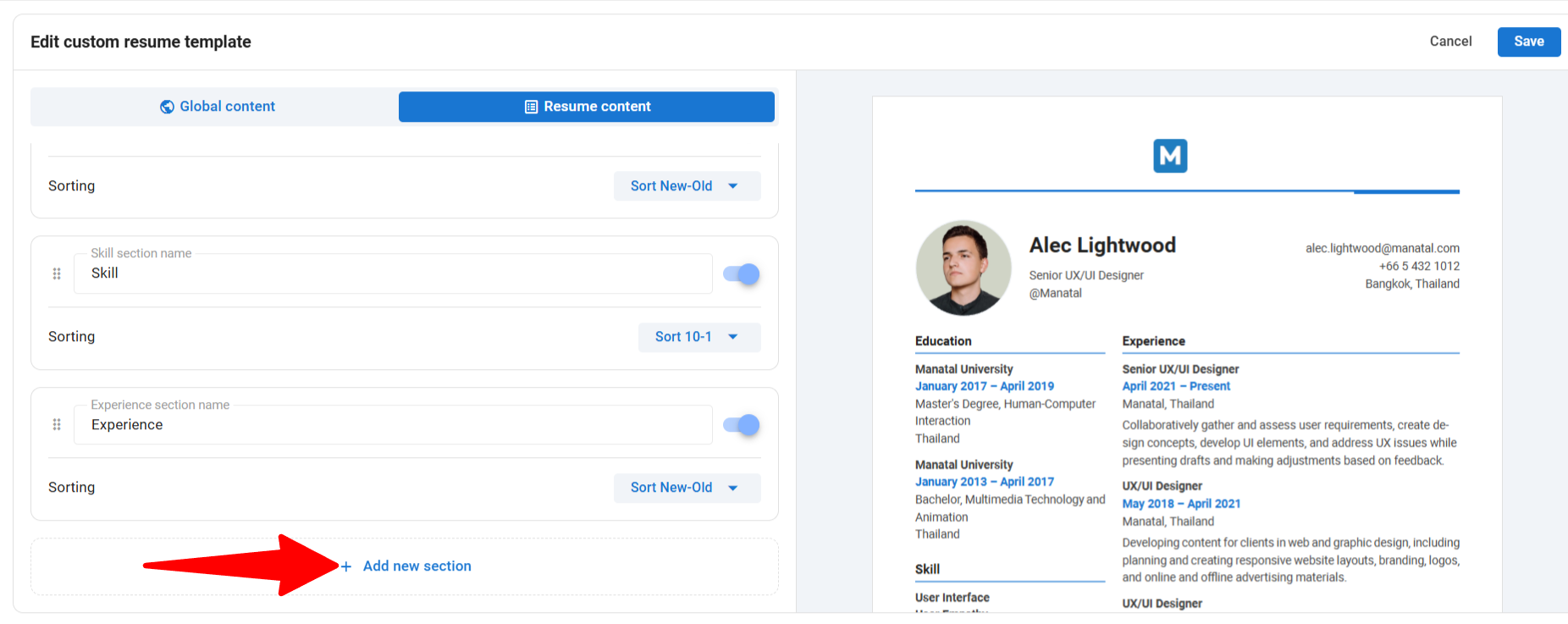
- ตั้งชื่อส่วนที่กำหนดเองในช่องข้อความที่ให้มาและส่วนที่กำหนดเองพร้อมใช้งานแล้ว
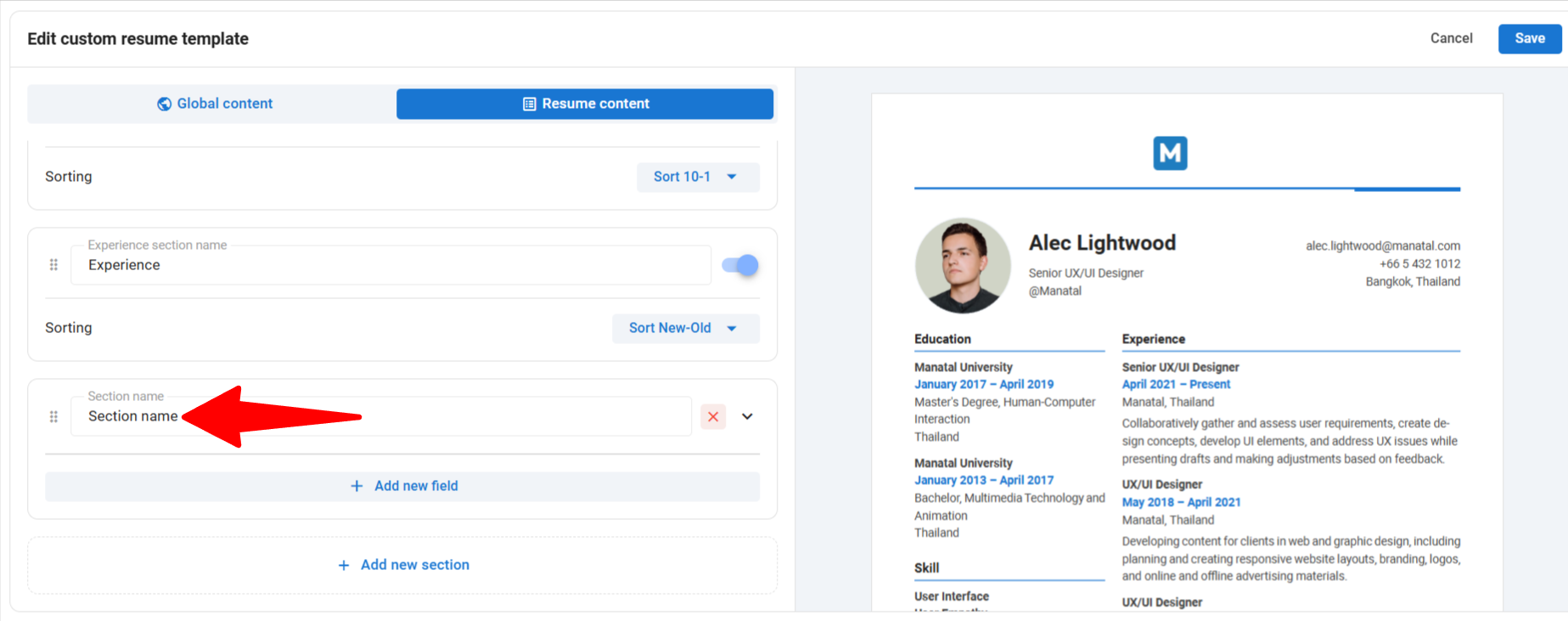
- หากต้องการลบส่วนที่กำหนดเอง ให้คลิกที่ "X" แล้วคลิกที่ "ลบ" เพื่อยืนยันการลบ
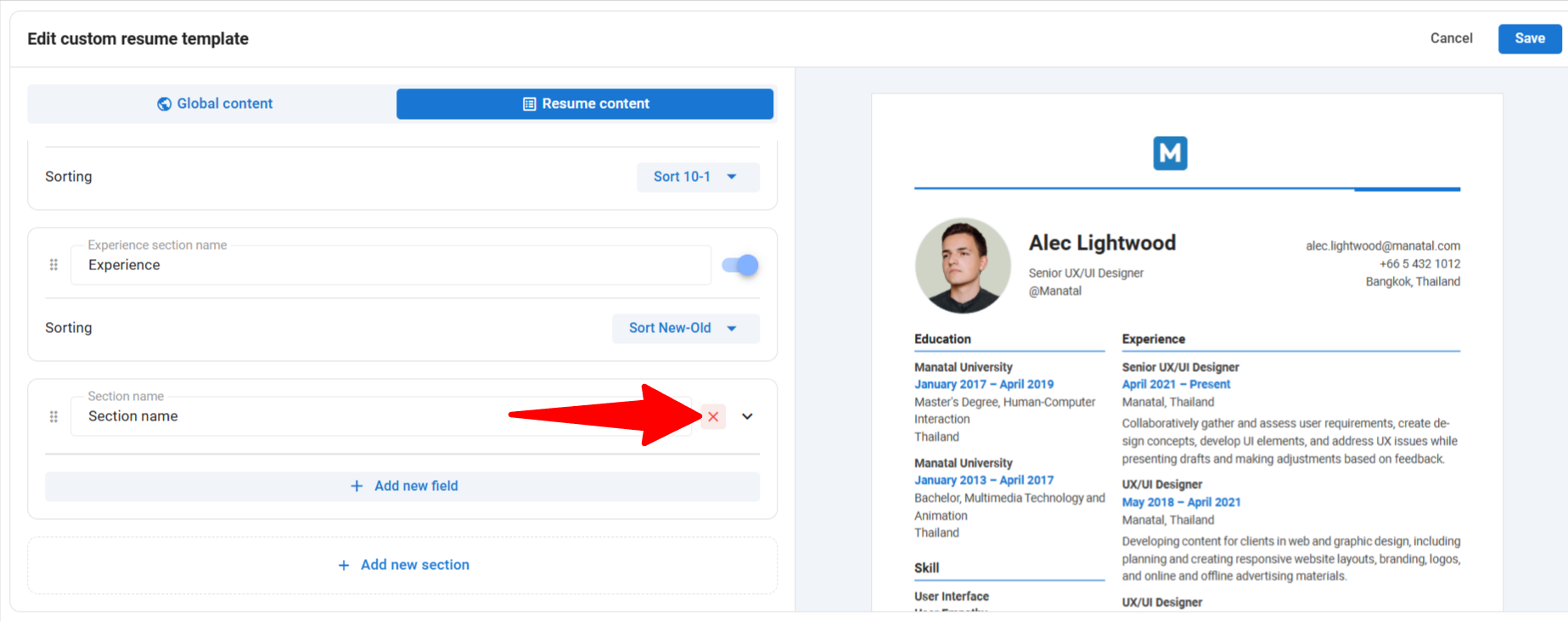
- หากต้องการเพิ่มส่วนที่กำหนดเอง ให้คลิกที่ "+ เพิ่มส่วนใหม่" ที่ด้านล่างของตัวแก้ไข
- เพิ่ม/ลบฟิลด์ที่กำหนดเองและเป็นมาตรฐานที่คุณต้องการบนเทมเพลตประวัติย่อที่กำหนดเอง:
- หากต้องการเพิ่มฟิลด์มาตรฐาน/ที่กำหนดเองลงในส่วนที่กำหนดเอง คุณต้องเพิ่มส่วนที่กำหนดเองก่อน ดูฟิลด์ที่ใช้ได้ทั้งหมดที่นี่ เรียนรู้เพิ่มเติมเกี่ยวกับฟิลด์ที่กำหนดเองของผู้สมัครในบทความนี้
- ในส่วนที่กำหนดเอง คลิกที่ "+ เพิ่มฟิลด์ใหม่"
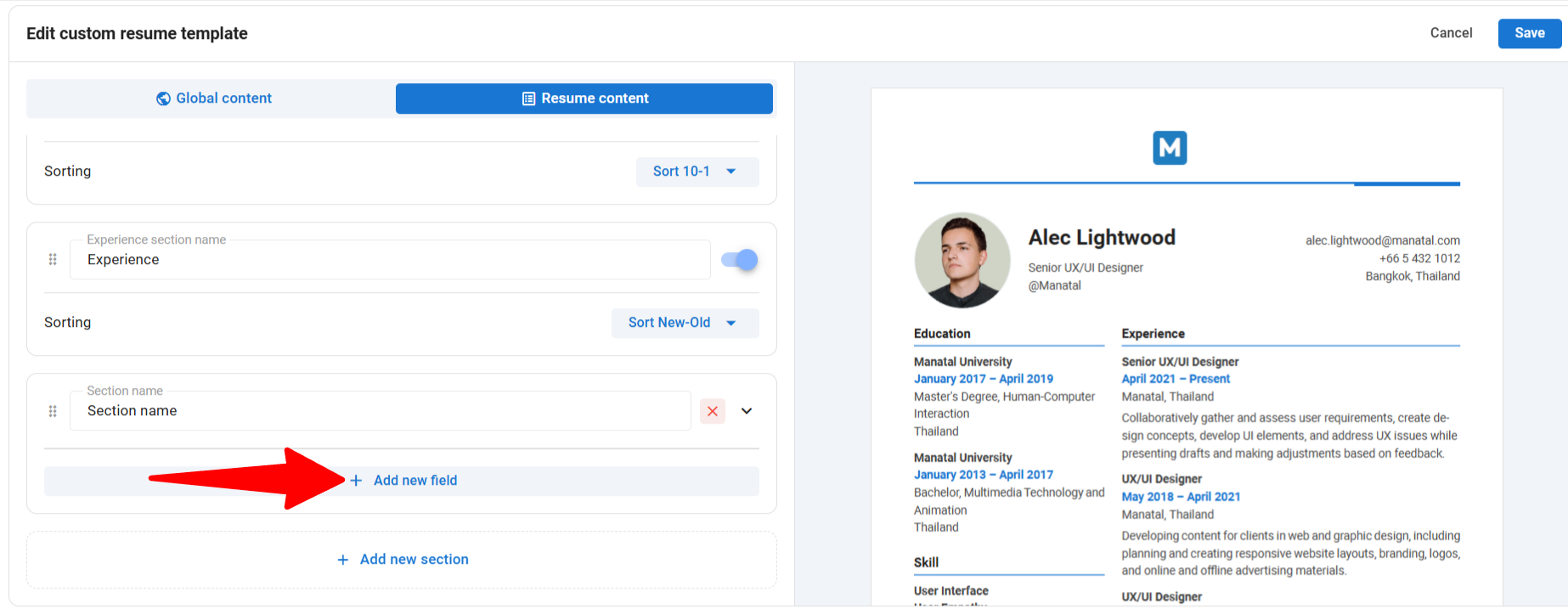
- ในป๊อปอัพต่อไปนี้ เลือกหรือค้นหาฟิลด์ข้อมูลที่คุณต้องการและคลิกที่ "เพิ่ม"
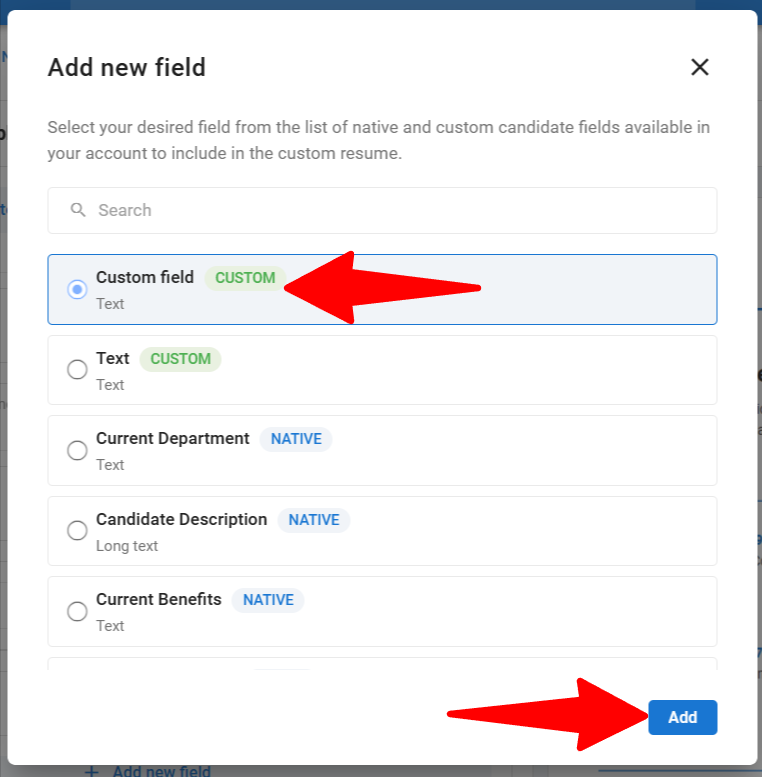
- หากต้องการลบฟิลด์ข้อมูลที่เพิ่มลงในส่วนที่กำหนดเอง ให้คลิกที่ "X" ข้างๆ ฟิลด์ แล้วคลิกที่ "ลบ" เพื่อยืนยันการลบ
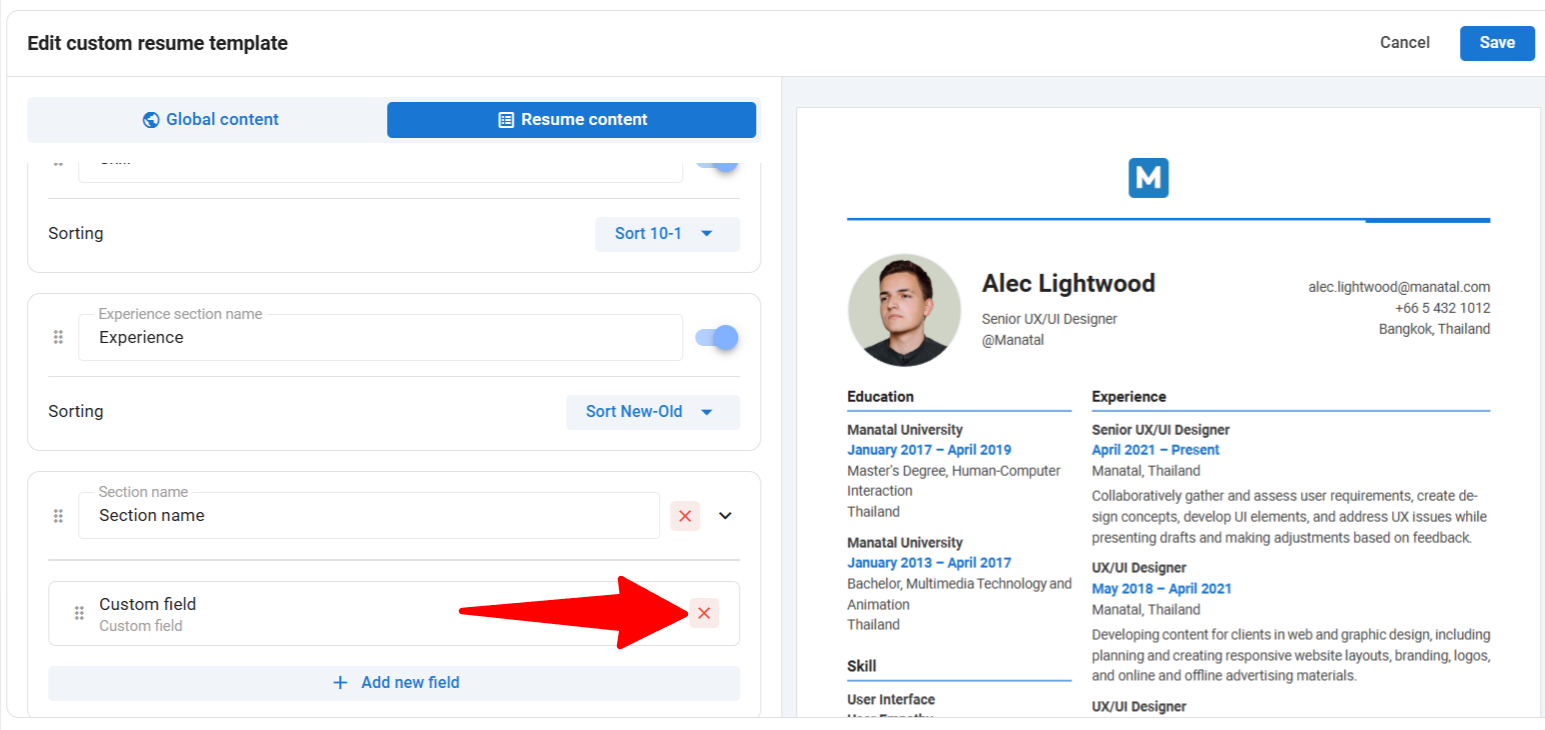
- ยกเลิก - จะออกจากตัวแก้ไขเทมเพลตประวัติย่อที่กำหนดเองและกลับไปที่รายการเทมเพลตประวัติย่อที่กำหนดเอง
- บันทึก - บันทึกการเปลี่ยนแปลงทั้งหมดที่ทำกับเทมเพลตประวัติย่อที่กำหนดเอง
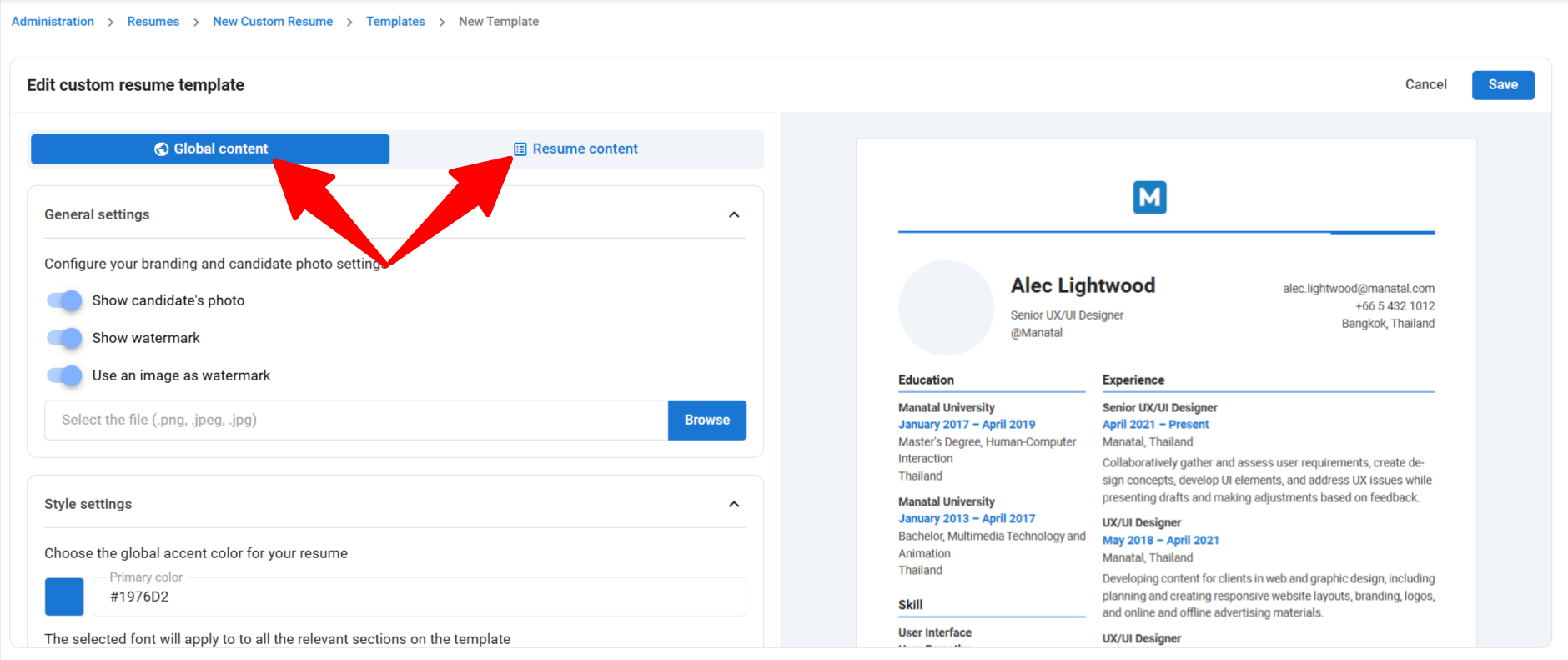
- เมื่อคุณกำหนดค่าเทมเพลตประวัติย่อที่กำหนดเองตามการตั้งค่าที่คุณต้องการแล้ว ให้คลิกที่ "บันทึก" เพื่อบันทึกเทมเพลตสำหรับใช้งาน
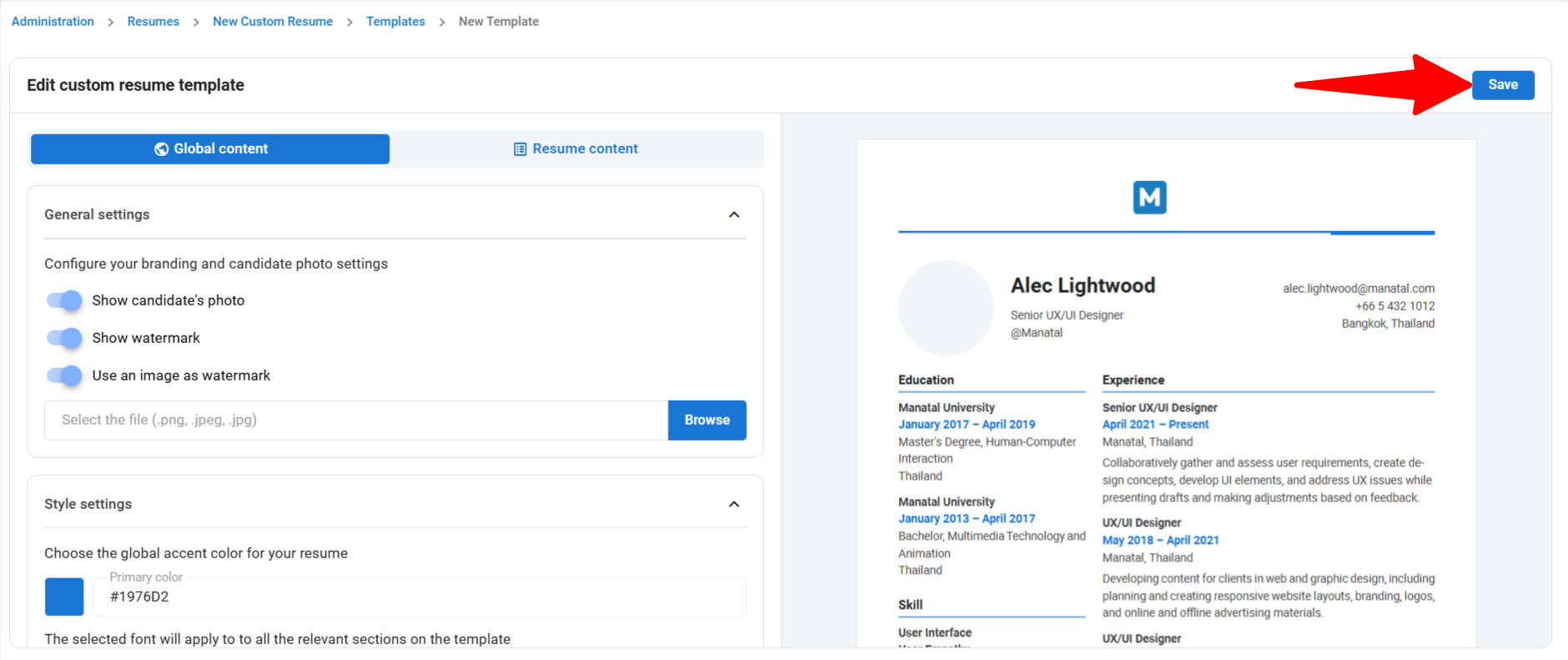
ฟิลด์ที่สามารถใช้ได้ในประวัติย่อที่กำหนดเอง
เพื่อสนับสนุนการสร้างประวัติย่อที่ครอบคลุม เราได้เพิ่มการสนับสนุนสำหรับฟิลด์ต่อไปนี้ที่จะเพิ่มลงในประวัติย่อ:
ฟิลด์มาตรฐาน
- ชื่อผู้สมัคร
- อ้างอิงผู้สมัคร
- เพศ
- วุฒิการศึกษา
- มหาวิทยาลัย
- บริษัทปัจจุบัน
- ตำแหน่งปัจจุบัน
- ที่อยู่ผู้สมัคร
- วันเกิด
- ที่อยู่ผู้สมัคร
- อีเมลผู้สมัคร
- เบอร์โทรศัพท์ผู้สมัคร
- Skype
- ช่องทางติดต่ออื่นๆ
- แผนกปัจจุบัน
- อุตสาหกรรมของผู้สมัคร
- ปีประสบการณ์
- วันที่จบการศึกษา
- เงินเดือนปัจจุบัน
- สวัสดิการปัจจุบัน
- ระยะเวลาแจ้งล่วงหน้า
- เงินเดือนที่คาดหวัง
- สวัสดิการที่คาดหวัง
- สัญชาติ
- ภาษา
- ชื่ออ้างอิงผู้สมัคร
- การยินยอม GDPR
- คำอธิบายผู้สมัคร
- การยินยอมทางอีเมล
ประเภทฟิลด์ที่กำหนดเอง
ตัวเลือกหลายรายการและช่องทำเครื่องหมายเป็นประเภทฟิลด์ที่กำหนดเองที่ยังไม่รองรับในปัจจุบัน
- ข้อความ
- ข้อความยาว
- วันที่
- ตัวเลข
- เปอร์เซ็นต์
- บูลีน
- เลือกจากรายการ
- เลือกได้หลายรายการจากรายการ